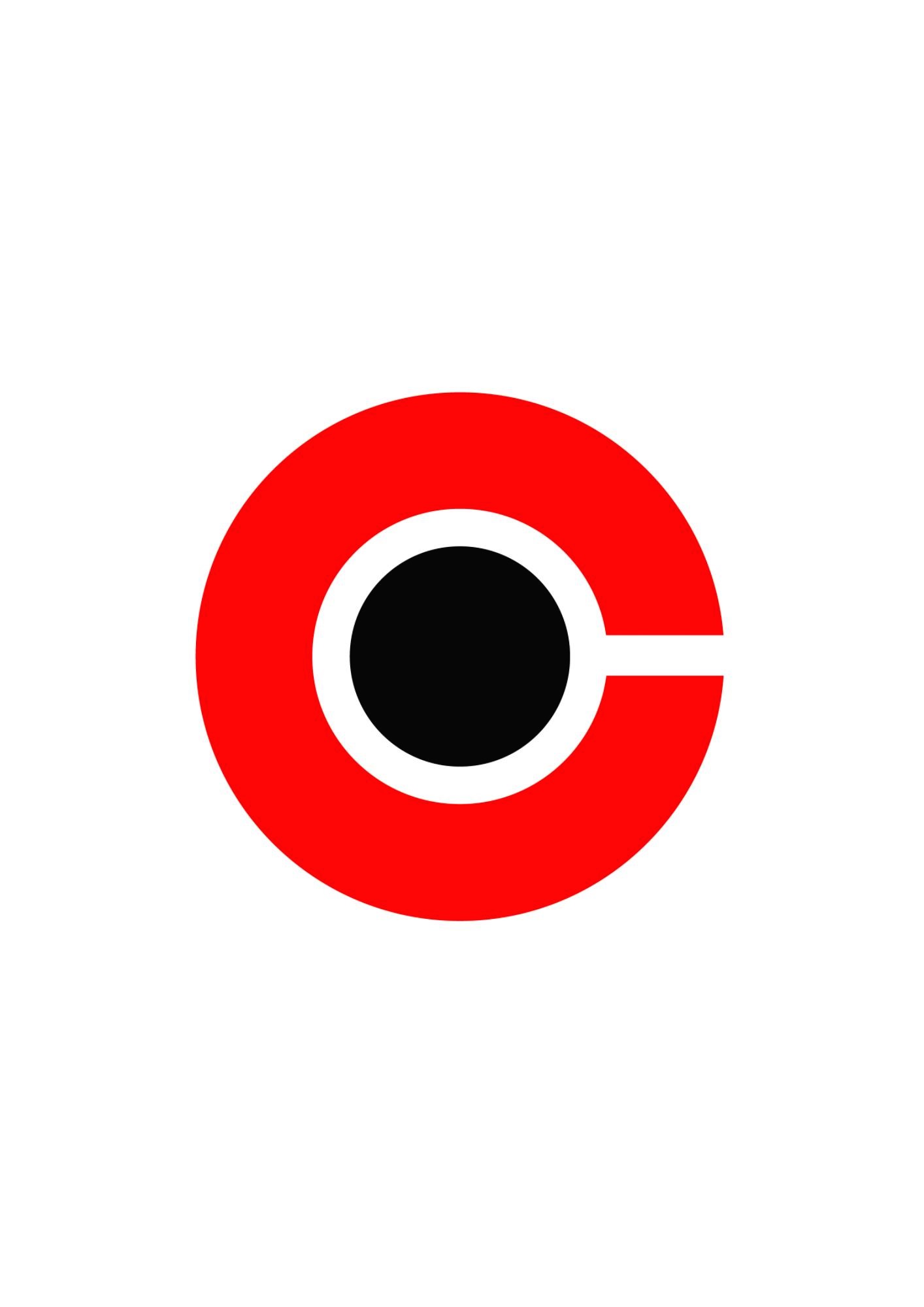NetBeans에서 기존 프로젝트 불러오기
NetBeans에서 기존 프로젝트 불러오기
지난번 포스팅에서 NetBeans에서 새로운 프로젝트 만드는 방법에 대해 알아보았습니다. 이번 포스팅에서는 새 프로젝트 만들기만큼이나 자주 사용하게 될 "기존 프로젝트 불러오기"에 대해 알아보도록 하겠습니다. 우선 새 프로젝트 만들기와 마찬가지로 [File] 메뉴에서 [New Project]를 선택합니다. 그 후 형광펜으로 칠해져있는 부분의 [Java Project with Existing Sources]를 선택한 후 [Next] 버튼을 누릅니다. 원하는 프로젝트 명을 입력한 후, [Browse...] 버튼을 눌러 build.xml 파일이 있는 프로젝트 폴더를 찾아 선택해줍니다. 저 같은 경우에는 현재 개발중인 dPOS 프로젝트가 있는 폴더를 선택해 보겠습니다. 폴더를 찾아 선택하면 위와 같이 build..
 NetBeans 프로젝트 만들기
NetBeans 프로젝트 만들기
NetBeans를 설치했으니 이제 새로운 프로젝트를 만들어 볼 차례입니다. NetBeans환경에서 새로운 프로젝트를 만드는 과정은 다른 IDE들과 다를바가 없습니다. 1. [File] 탭에서 [New Project]를 클릭해 주세요 2. 그러면 아래와 같은 창이 뜹니다. 여기서 우리는 새로운 어플리케이션을 만들기 위해 기본적으로 선택되어 있는 "Java Application" 항목을 선택 후 [Next]를 누릅니다. 3. 다음 화면에서는 프로젝트의 이름과 저장할 위치를 선택해 주시고 Finish를 눌러주세요. 4. 그러면 아래 화면과 같이 프로젝트 뷰에 새롭게 만든 프로젝트와 기본 패키지, 그리고 클래스가 생성됩니다. 이로써 NetBeans를 이용한 프로젝트 생성이 끝났습니다. 매우 간단하죠? 다음 포스..
 NetBeans 개발 Tips
NetBeans 개발 Tips
NetBeans는 개발자들을 위해 다양한 기능들을 가지고 있습니다. 이번 포스트에서는 Ten Time-Savers in NetBeans 라는 제목으로 Oracle Blog에 올라온 NetBeans 개발 Tip 들을 정리해 보겠습니다. (원문 링크) 1. 약속된 명령어들로 자주 쓰는 코드를 자동 생성 예를 들어 Java에서 메인 메소드를 생성 시 매일 쳐야 했던 "public static void main(String[] args)" 를 단순히 "psvm" 입력 후 탭키 를 한번 눌러줌으로써 자동으로 생성해주는 기능입니다. 이러한 기능은 개발 시 조금이라도 개발자들의 수고를 덜어주며, 전체적으로 개발 시간을 단축시켜 주는 효과가 있습니다. 약속된 명령어들은 Tools -> Options -> the Edi..
 NetBeans 소개
NetBeans 소개
NetBeans 소개 NetBeans는 Eclipse와 함께 Java 개발에 있어 가장 많이 쓰이는 IDE(Integrated development environment)로써 1996년 체코 프라하에 있는 카를(Charles) 대학에서 학생들의 Java IDE 프로젝트로 개발이 되었습니다. 그 후 1999년 Java 언어를 만든 Sun Micro Systems에서 NetBeans IDE를 사들여 오픈소스로 공개하였고, 2010년 Oracle에 합병되면서 현재는 Java의 공식 IDE로 자리잡고 있습니다. 또한 NetBeans는 Java뿐만 아니라, PHP, CSS, JavaScript, HTML을 비롯한 C/C++, Python, Ruby, Groovy 까지 개발 가능한 통합 IDE로 거듭나고 있습니다...
 16. 시스템 메뉴 사용법
16. 시스템 메뉴 사용법
7. 시스템 메뉴 7.1 비밀번호 변경 메뉴 비밀번호 변경 메뉴에서는 각 사용자별로 비밀번호를 지정할 수 있으며 (초기값:없음) 이렇게 지정된 비밀번호는 해당 사용자가 로그인 할 시에 필요하게 됩니다. 7.2 환경설정 메뉴 7.2.1 데이터베이스 설정 환경설정 메뉴의 가장 첫번째 메뉴는 데이터베이스 설정 메뉴로써, 기본 설정은 Apache Derby Embedded 데이터베이스로 설정되어 있습니다. 이 메뉴에서 사용자는 데이터베이스의 종류 및 기본 데이터베이스가 위치할 폴더를 설정할 수 있으며, 사용자의 데이터베이스 접근 아이디와 비밀번호도 설정할 수 있습니다. 또한 문의 사항이 있을 시 동운시스템 홈페이지 고객센터로 연결하실 수 있습니다. 7.2.2 일반 설정 일반 설정에서는 사용자 시스템의 이름 및 ..
 15. 유틸리티 메뉴 사용법
15. 유틸리티 메뉴 사용법
6. 유틸리티 메뉴 6.1 도구 메뉴 도구 메뉴에서는 기존에 가지고 있는 CSV 파일을 가져와 DB에 입력할 수 있으며, 해당 CSV 파일을 분석하여 잘못된 데이터를 걸러낼 수 있습니다. 또한 dPOS에서는 소규모 분식/한식당을 운영하는 사용자들을 위한 기본 데이터 가져오기와 약 6000여 종의 기본 소형마트 상품 가져오기 기능이 있습니다. ※주의사항 : 소규모 분식/한식 상품 가져오기 메뉴와 소형마트 상품 가져오기 메뉴를 함께 사용하면 데이터가 제대로 적용되지 않으므로 반드시 용도에 따라 한가지만 선택해서 사용해 주십시오. 6.1.1. CSV 파일 가져오기 CSV 파일 가져오기의 경우 모든 입력항목을 선택해야 하며, 해당 작업 전 작업 기록 초기화 버튼을 눌러 초기화를 하신 뒤 진행하실 것을 권장해 드..
 14. 관리메뉴 사용법-유지 및 관리(2)
14. 관리메뉴 사용법-유지 및 관리(2)
5.4.5 프로그램 설정 프로그램 설정 메뉴에서는 dPOS 프로그램에서 필요한 각종 자원들을 수정 및 관리할 수 있는 메뉴입니다. 이 메뉴 안에 있는 자원파일들을 사용자가 수정하여 좀 더 사용자의 입맛에 맞는 dPOS 프로그램으로 만드실 수 있습니다. 단, 프로그래밍 코드 파일들을 수정 시 문제가 발생할 수도 있으니 유의하시기 바랍니다. 5.4.6 점포 관리 점포 관리 메뉴에서는 각 점포의 정보를 저장할 수 있으며, 여기서 입력된 점포 및 위치의 정보는 재고관리 메뉴에서 사용하실 수 있습니다. 5.4.7 매장 관리 매장 관리 메뉴에서는 점포등록 메뉴에서 입력한 매장의 이름을 변경하거나, 이미지를 등록할 수 있습니다. 5.4.8 테이블 관리 테이블 관리 메뉴에서는 레스토랑 모드 변경 시 판매화면에 나타나는..
 13. 관리메뉴 사용법-유지 및 관리
13. 관리메뉴 사용법-유지 및 관리
5.4 유지 및 관리 메뉴 유지 및 관리 메뉴에서는 프로그램을 사용하는 사용자의 명칭, 권한 등을 수정할 수 있고, 기타 세금 및 전반적인 프로그램의 리소스들을 수정할 수 있습니다. 유지 및 관리 메뉴의 하위 메뉴들의 수정 사항은 DB에 바로 반영되며, 해당 메뉴를 통해 dPOS 프로그램을 각 매장의 특성에 맞게 최적화 시킬 수 있습니다. 또한 해당 사용자의 이용현황 및 판매 실적 등을 보고서 형태로 볼 수 있어 직원들의 실적 관리를 이 메뉴에서 쉽게 하실 수 있습니다. 5.4.1 사용자 메뉴 사용자 메뉴에서는 dPOS를 사용할 사용자의 이름이나 명칭, 비밀번호, 권한, 이미지등을 등록할 수 있습니다. 사용자의 수는 더 추가할 수 있지만 입력하실 때에 이름과 역할은 반드시 입력을 해 주셔야 등록이 완료됩..
 12. 관리메뉴 사용법-판매관리(1)
12. 관리메뉴 사용법-판매관리(1)
5.3 판매관리 메뉴 판매 관리 메뉴에서는 현재까지의 판매 정산 및 현재까지의 거래 로그와 판매 기록에 대한 구체적인 보고서들을 볼 수 있으며, 각 상품별로 판매실적을 차트로 만들어 볼 수 있습니다. 이 메뉴를 통하여 매장의 전체적인 판매 실적 및 인기상품 관리를 쉽게 할 수 있습니다. 5.3.1 보고서 정산 합계표 : 지정 기간 각 정산 때마다의 기록을 종합하여 출력해주는 보고서입니다. 정산 내역 조회 : 정산을 수행한 단말기(PC)와 각 정산 날짜, 지불 유형 및 합계 등을 간략하게 출력해주는 보고서입니다. 거래별 지불 내역 조회 : 지정한 기간동안 이루어진 거래의 지불 유형 및 수입 합계를 출력해주는 보고서입니다. 거래별 지불 내역 상세 조회 : 지정한 기간동안 이루어진 거래의 상세정보를 출력해주는..
 11. 관리메뉴 사용법-재고관리(4)
11. 관리메뉴 사용법-재고관리(4)
5.2.15 현재 재고 현황(속성 포함)보고서 현재 재고 현황(속성 포함) 보고서는 각 카테고리별 상품들의 각각의 속성들을 포함한 재고량을 출력합니다. 5.2.16 진열 상품 목록 보고서 진열 상품 목록 보고서에는 상품의 진열여부가 체크된 상품의 정보를 각 카테고리별로 나눠 출력합니다. 5.2.17 전체 상품 목록 보고서 전체 상품 목록 보고서에는 모든 상품의 정보를 카테고리별로 나눠 출력합니다. 5.2.18 상품 카타로그 출력 상품 카탈로그 출력 메뉴에서는 상품 이미지를 포함하여 검색한 상품들을 기준으로 카탈로그를 제작하여 출력합니다. 5.2.19 상품 바코드 출력 상품 바코드 출력 메뉴에서는 검색한 상품의 바코드를 A4 한 장당 한 제품씩 65개의 바코드를 출력합니다. 5.2.20 상품 라벨 출력 상..
- Total
- Today
- Yesterday
- NHNKCP단말기
- NICE단말기
- 동운포스데이터저장
- KCP단말기
- 무료포스소스
- 무료POS소스
- POSDATABASE
- 동운포스설치가이드
- 동운POS
- 동운포스
- 넷빈즈
- 동운POS카드결재
- netbeans
- 포스데이터베이스
- 무료오픈소스
- 무료포스
- 포스정보공유
- DPoS
- 동운포스데이터베이스
- 무료포스데이터베이스저장
- 포스재고관리
- 무료POS
- 동운포스카드결재
- 동운POS윈도우10사용
- 동운포스윈도우10사용
- 무료POS설치가이드
- 동운포스고객정보
- 동운POS고객정보
- 무료오픈소스설치가이드
- 무료포스사용법
| 일 | 월 | 화 | 수 | 목 | 금 | 토 |
|---|---|---|---|---|---|---|
| 1 | 2 | 3 | 4 | 5 | 6 | |
| 7 | 8 | 9 | 10 | 11 | 12 | 13 |
| 14 | 15 | 16 | 17 | 18 | 19 | 20 |
| 21 | 22 | 23 | 24 | 25 | 26 | 27 |
| 28 | 29 | 30 |